Khi bắt đầu một blog, hầu hết người mới sử dụng tính năng đăng ký email của Jetpack. Tuy nhiên, khi blog phát triển, bạn sẽ cần một nền tảng email marketing mạnh mẽ hơn để quản lý danh sách email và gửi các chiến dịch email tự động tới người đăng ký. Trong bài viết này, Vietnix sẽ hướng dẫn bạn cách dễ dàng chuyển đổi từ chuyển JetPack sang MailChimp, AWeber, Drip,…
Tại sao chuyển JetPack sang MailChimp và các dịch vụ email khác?
Email marketing là một trong những chiến lược marketing hiệu quả về chi phí nhất và nó cho phép bạn thiết lập liên hệ trực tiếp với khách hàng.
Việc xây dựng danh sách email từ ngày đầu rất quan trọng để không ngừng phát triển số lượng người đăng ký và doanh nghiệp của bạn theo thời gian.
Với Jetpack, bạn có thể dễ dàng thêm các đăng ký vào trang web WordPress của mình. Điều này cho phép người đăng ký nhận thông báo khi bạn xuất bản nội dung mới trên trang web của mình.
Tuy nhiên, nếu bạn muốn gửi nội dung chỉ dành riêng cho tin tức, thêm một trình tự tự động hoặc gửi các chiến dịch email đích đến, thì bạn sẽ cần một giải pháp mạnh mẽ hơn.
Bạn sẽ cần một nhà cung cấp dịch vụ email marketing thực sự để xây dựng danh sách email trên blog WordPress của bạn.
Vietnix đề xuất chuyển đổi sang các nền tảng email marketing phổ biến như Constant Contact, AWeber, Drip hoặc bất kỳ dịch vụ email marketing hàng đầu nào trong danh sách này.
Đây là một số nền tảng email marketing mạnh mẽ nhất cung cấp một loạt các công cụ để tự động hóa tiếp thị, tạo sales funnels và sử dụng cá nhân hóa.
Nói vậy, hãy xem cách bạn có thể dễ dàng chuyển đổi từ Jetpack sang các dịch vụ email khác.
Sau khi chuẩn bị đầy đủ mọi thứ, bạn có thể bắt đầu với các bước chi tiết sau.
Việc chuyển từ JetPack sang MailChimp cho thấy nhu cầu về một công cụ email chuyên nghiệp và mạnh mẽ hơn. Tuy nhiên, để toàn diện, bạn không chỉ cần email marketing, mà còn cần một hệ thống email giao dịch hàng ngày uy tín. Đây là lúc bạn nên mua email doanh nghiệp tại Vietnix, cung cấp email theo tên miền riêng, tối ưu tỷ lệ vào Inbox, đi kèm bảo mật mạnh mẽ với Antispam & Antivirus và sao lưu tự động, mang lại giải pháp quản lý email chuyên nghiệp và an toàn tuyệt đối.
Cách di chuyển người đăng ký Jetpack sang các dịch vụ email khác
Để bắt đầu, bạn cần một danh sách người đăng ký email để chuyển từ Jetpack sang một nền tảng email marketing khác.
Trước tiên, hãy truy cập vào trang Jetpack > Cài đặt từ bảng điều khiển quản trị WordPress.
Từ đây, chuyển sang tab “Discussion” ở phía trên.
Sau đó, cuộn xuống phần “Subscriptions” và nhấp vào liên kết “View your Email Subscribers”.
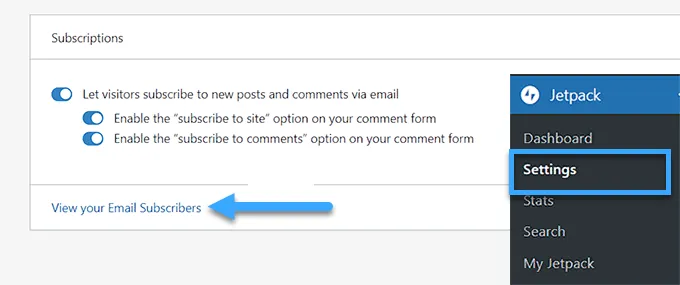
Nhấp vào liên kết Xem người đăng ký Email của bạn Điều này sẽ đưa bạn đến trang “Users”, nơi bạn cần chuyển sang tab “Subscribers”.
Khi danh sách người đăng ký mở ra, nhấp vào biểu tượng ba chấm ở góc phải và chọn “Download email subscribers as CSV” từ menu drop down.
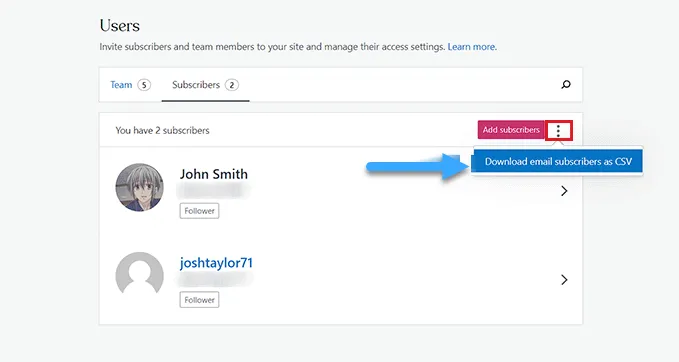
Nhấp vào liên kết Tải xuống người đăng ký email dưới dạng CSV Jetpack sẽ chuẩn bị danh sách người đăng ký của bạn và trình duyệt của bạn sẽ tải xuống nó dưới dạng file CSV.
Bây giờ bạn đã có danh sách người đăng ký email của mình, bạn có thể nhập chúng vào bất kỳ dịch vụ email marketing nào bạn muốn.
Phương pháp 1: Chuyển từ Jetpack sang Constant Contact (Được đề xuất)
Nếu bạn muốn chuyển sang dịch vụ email Constant Contact, thì phương pháp này phù hợp với bạn.
Vietnix khuyên bạn nên sử dụng Constant Contact vì nó rất thân thiện với người mới và chuyên về gửi email hàng loạt cho khách hàng, quản lý danh sách email và thực hiện các chiến dịch email marketing hiệu quả.
Constant Contact là một dịch vụ cao cấp và giá cả của họ bắt đầu từ 9,99 đô la mỗi tháng. Tuy nhiên, người dùng WPBeginner có thể sử dụng mã giảm giá Constant Contact của Vietnix để được giảm thêm 20%!
Trước tiên, bạn cần truy cập vào trang web Constant Contact (https://www.constantcontact.com) và đăng ký tài khoản.
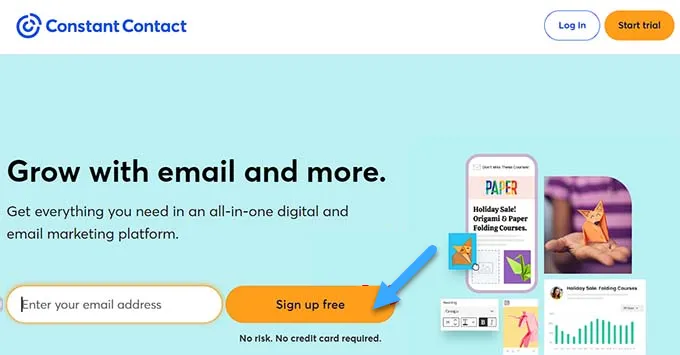
Sau khi bạn đã tạo tài khoản, bạn sẽ đến trang dashboard tài khoản.
Từ đây, chuyển sang tab “Contacts” ở phía trên và sau đó nhấp vào nút “Add Contacts”.
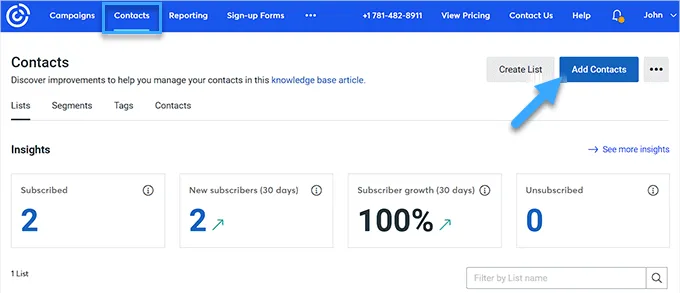
Điều này sẽ mở một cửa sổ popup trên màn hình, hiển thị danh sách các phương pháp có thể được sử dụng để nhập danh sách liên hệ.
Chỉ cần nhấp vào tùy chọn “Upload from file”.
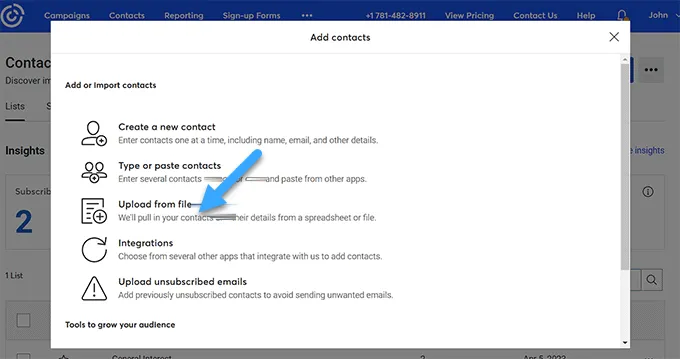
Tiếp theo, bạn sẽ được yêu cầu tải lên một file từ máy tính của bạn. Chỉ cần chọn file CSV của các thuê bao email của Jetpack bạn đã tải xuống trước đó.
Sau đó, nhấp vào nút “Continue” để tiếp tục quá trình.
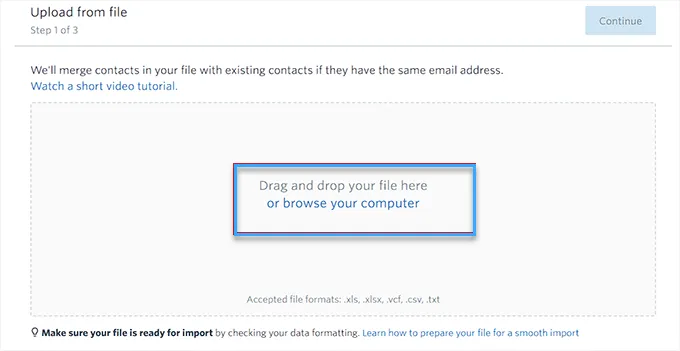
Trong bước tiếp theo, bạn sẽ phải chọn các tiêu đề cho các cột trong file CSV.
Ví dụ: Nếu file CSV của bạn có một cột chứa tên của các thuê bao email, bạn cần chọn trường “First Name” (Tên) từ menu drop down.
Khi hoàn thành, nhấp vào nút “Continue” ở phía trên.
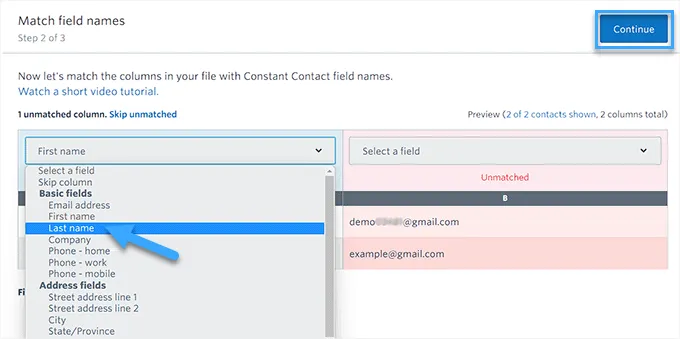
Bây giờ, bạn sẽ chuyển đến bước cuối cùng, nơi bạn phải đánh dấu vào ô dưới tùy chọn “Email Consent”(Đồng ý email).
Cuối cùng, nhấp vào nút “Upload” (Tải lên) để nhập file CSV của các thuê bao email của bạn.
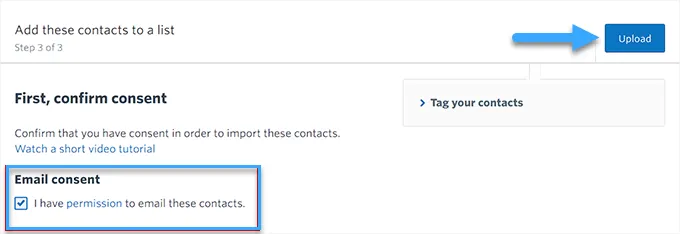
Bạn đã chuyển đổi thành công từ Jetpack sang nền tảng email marketing Constant Contact.
Để tìm hiểu thêm về cách sử dụng nền tảng này để gửi email, bạn có thể đọc bài viết của Vietnix về cách bắt đầu một bản tin email.
Phương pháp 2: Chuyển từ Jetpack sang AWeber
Phương pháp này dành cho bạn nếu bạn muốn chuyển từ Jetpack sang AWeber.
AWeber là một trong những nhà cung cấp dịch vụ email marketing lâu đời và phổ biến nhất. Họ cung cấp rất nhiều công cụ, bao gồm email AMP, tự động chuyển đổi RSS thành email cho các blogger và phân đoạn thuê bao dựa trên các thẻ.
AWeber cũng cung cấp một gói miễn phí giới hạn cho tối đa 500 thuê bao. Sau đó, giá khởi điểm là 12,50 USD/tháng.
Trước tiên, bạn cần truy cập trang web của AWeber và đăng ký một tài khoản. Để biết thêm chi tiết, vui lòng xem hướng dẫn của Vietnix về cách kết nối AWeber với WordPress.
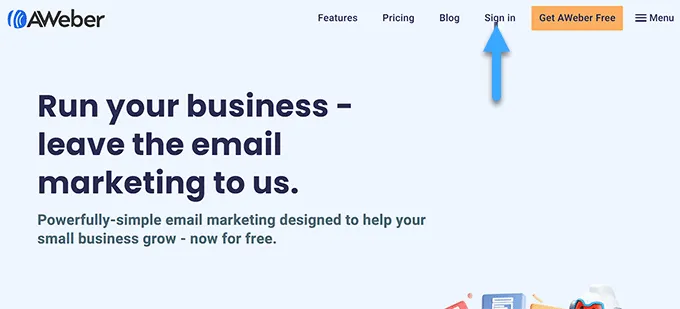
Sau khi kích hoạt tài khoản của bạn, bạn sẽ được chuyển đến bảng điều khiển AWeber của bạn.
Tiếp theo, hãy truy cập vào trang Subscribers > Add Subscribers từ cột bên trái. Sau đó, nhấp vào nút “Import Multiple” (Nhập nhiều).
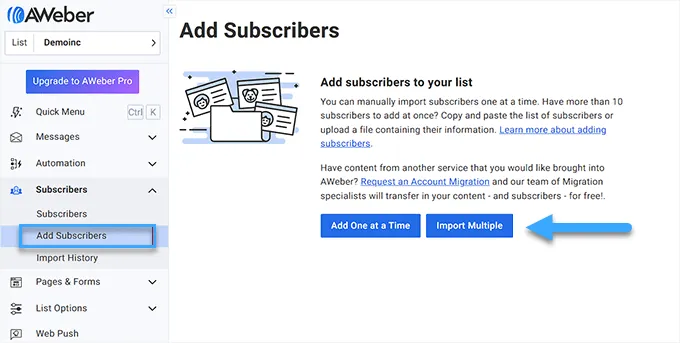
Bây giờ, bạn sẽ thấy màn hình “Import Subscribers” (Nhập các thuê bao).
Từ đây, bạn phải nhấp vào nút “Click to browse” (Nhấp để duyệt) để tải lên một file từ máy tính của bạn. Tiến hành tải lên file CSV của Jetpack mà bạn đã tải xuống trước đó.
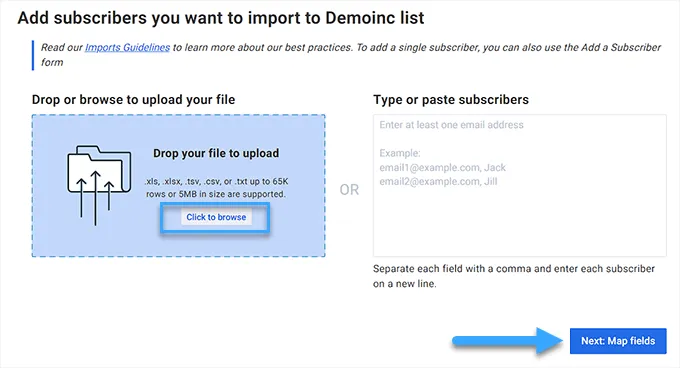
Sau đó, bạn sẽ được hỏi cách xử lý việc nhập. Hãy đảm bảo chọn tùy chọn “Only add new” (Chỉ thêm mới).
Sau khi làm điều đó, bạn sẽ cần chọn các trường thuê bao cho tiêu đề cột.
Ví dụ, nếu file CSV có một cột chứa tên người đăng ký, thì bạn phải chọn tùy chọn “First Name” (Tên đầu tiên) làm tiêu đề cho cột đó.
Khi đã hoàn thành, nhấp vào nút “Next: Map fields” (Tiếp theo: Ánh xạ trường) để tiếp tục.
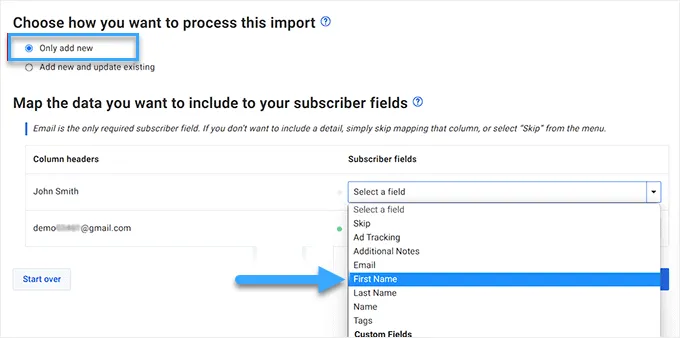
Ở bước tiếp theo, bạn phải quyết định liệu bạn có muốn người dùng xác nhận đăng ký vào danh sách hay không.
Ví dụ, nếu bạn chọn tùy chọn “Yes” (Có), tất cả các người đăng ký trong file CSV của bạn sẽ nhận được email sau khi việc nhập hoàn tất. Người dùng sau đó sẽ phải nhấp vào liên kết xác nhận trong email để trở thành người đăng ký hoạt động trong danh sách của bạn.
Tuy nhiên, nếu bạn chọn ô “No” (Không), người dùng sẽ không nhận được email xác nhận.
Sau khi đã lựa chọn, nhấp vào nút “Next: More Options” (Tiếp theo: Tùy chọn khác).
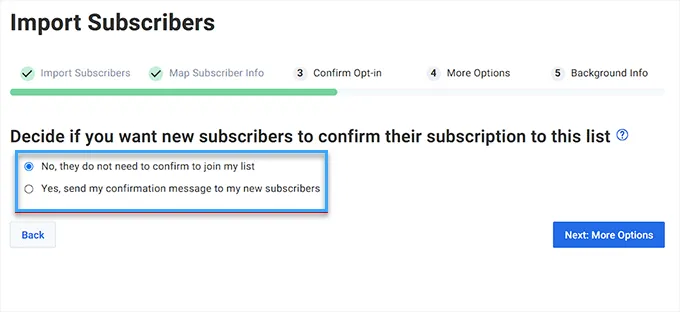
Sau đó, bạn sẽ chuyển đến bước ba. Tại đây, bạn có thể bật hoặc tắt “Add Tags” (Thêm thẻ) để thêm các thẻ riêng biệt vào danh sách email của bạn.
Nếu bạn không muốn thêm bất kỳ thẻ nào, bạn cũng có thể bỏ qua và chuyển đến bước tiếp theo. Chỉ cần nhấp vào nút “Next: Background Info” (Tiếp theo: Thông tin cơ bản) để tiếp tục.
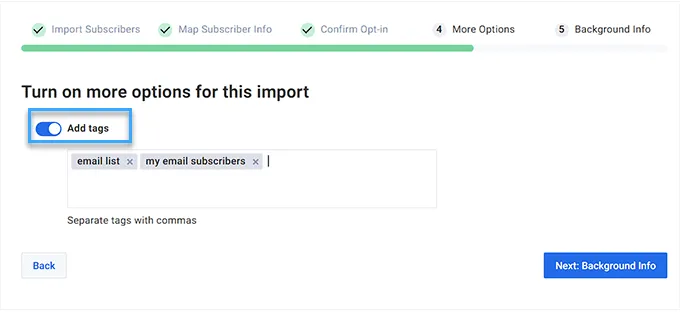
Trên trang tiếp theo, bạn sẽ được yêu cầu xác định cách mà các thuê bao đã đăng ký vào danh sách của bạn. Chỉ cần chọn một trong các tùy chọn và cung cấp thông tin chi tiết theo yêu cầu.
Ví dụ, nếu bạn chọn tùy chọn “They signed up on my website”, bạn cũng cần cung cấp URL của trang web của bạn.
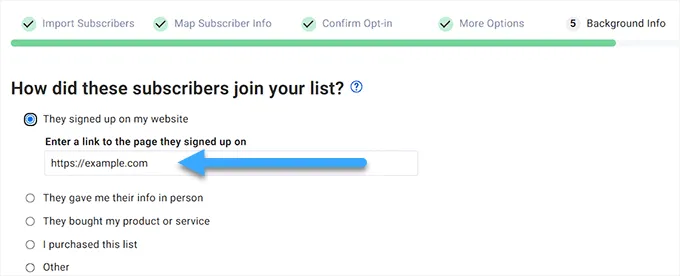
Tiếp theo, bạn sẽ được hỏi liệu bạn có đang nhập các thuê bao từ nhà cung cấp email khác không. Chỉ cần chọn tùy chọn “Yes, they are coming from another provider” và sau đó gõ Jetpack vào ô dịch vụ email.
Cuối cùng, nhấp vào nút “Submit Your Import” để tải lên file CSV của bạn.
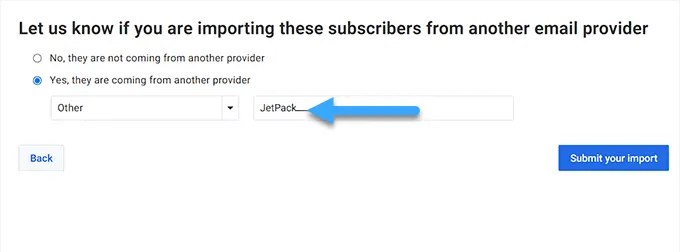
Bạn đã thành công trong việc nhập các thuê bao email từ Jetpack vào AWeber.
Phương pháp 3: Chuyển từ Jetpack sang Drip
Drip là một nền tảng email marketing mạnh mẽ dành cho các trang web thương mại điện tử, blogger và nhà tiếp thị kỹ thuật số. Nếu bạn có một cửa hàng trực tuyến, Vietnix khuyên bạn chuyển sang Drip vì nó cung cấp các tính năng email marketing thương mại điện tử tốt nhất.
Đầu tiên, bạn cần truy cập vào trang web của Drip và nhấp vào nút “Login” để tạo một tài khoản.
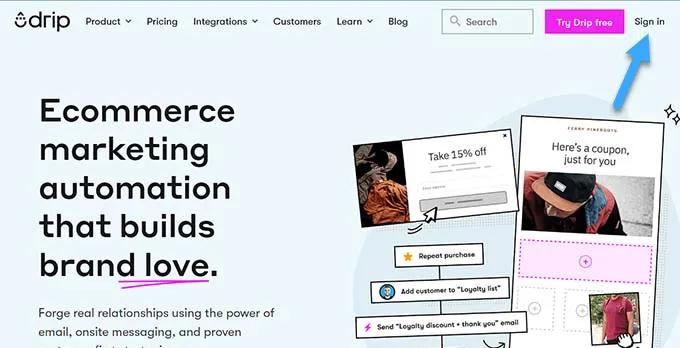
Làm theo các bước để đăng ký một tài khoản. Sau khi tài khoản của bạn đã được kích hoạt, bạn sẽ được chuyển đến bảng điều khiển Drip của mình.
Sau đó, điều hướng đến trang People > Active từ thanh bên trái.
Tiếp theo, nhấp vào nút “+ Add People” ở góc phải trên cùng của trang.
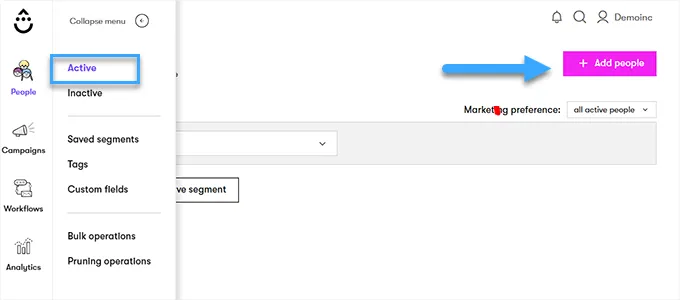
Một cửa sổ mới sẽ hiển thị trên màn hình của bạn.
Nhấp vào nút “Begin” dưới tùy chọn “Upload a list of people”
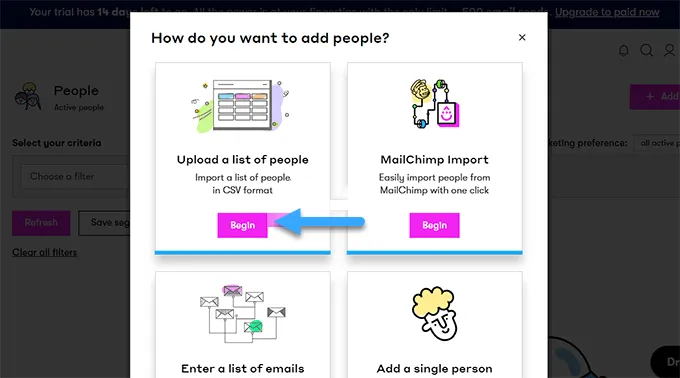
Điều này sẽ đưa bạn đến một trang mới, nơi bạn có thể kéo hoặc tải lên file CSV.
Chỉ cần nhấp vào nút “Upload or drag csv here” và nhập file CSV của Jetpack.
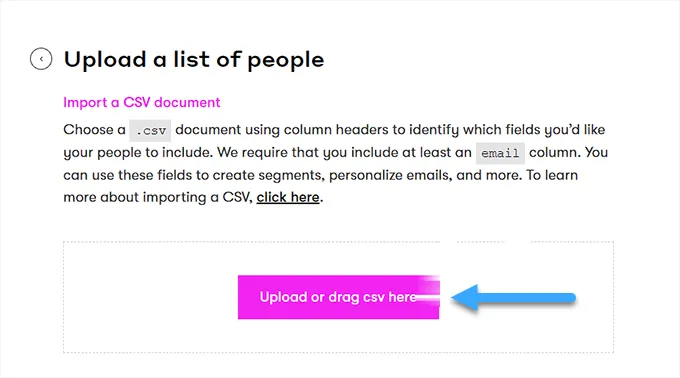
Bây giờ, bạn sẽ tự động chuyển đến bước tiếp theo.
Ở đây, bạn cần chọn tên cột từ file CSV trong menu thả xuống. Sau đó, nhấp vào nút “Next” để tiếp tục.
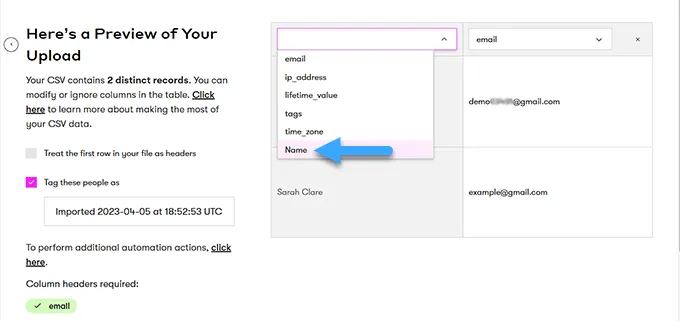
Điều này sẽ đưa bạn đến trang “Ready to go?”, ở đây bạn phải nhấp vào nút “Add these people” (Thêm những người này).
Danh sách thuê bao email của bạn sẽ được nhập từ Jetpack vào Drip.
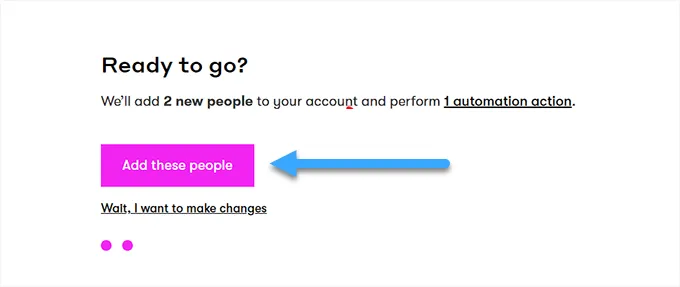
Phương pháp 4: Chuyển từ Jetpack sang Mailchimp
Phương pháp này dành cho bạn nếu bạn muốn chuyển từ Jetpack sang Mailchimp.
Lưu ý: Vietnix khuyến nghị sử dụng ba dịch vụ email marketing khác vì Mailchimp đã giảm chất lượng trong những năm qua và trở nên đắt đỏ hơn. Để biết thêm chi tiết, bạn có thể xem danh sách các sự thay thế tốt nhất cho Mailchimp của Vietnix.
Đầu tiên, bạn cần truy cập vào trang web của Mailchimp và tạo một tài khoản.
Để biết thêm hướng dẫn, xin xem hướng dẫn tối ưu sử dụng Mailchimp trên WordPress của Vietnix.
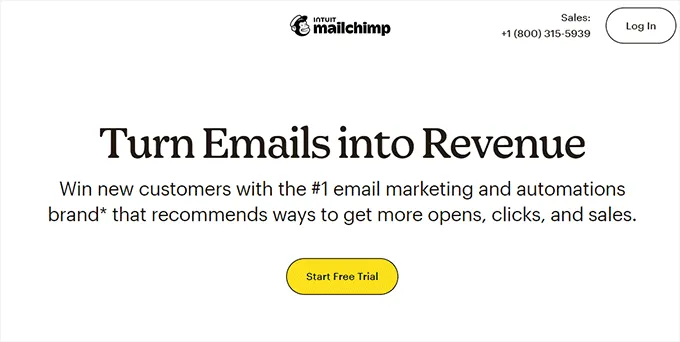
Sau khi kích hoạt tài khoản, bạn sẽ được chuyển đến bảng điều khiển Mailchimp của bạn.
Sau đó, điều hướng đến trang Audience > All Contacts từ cột bên trái.
Tiếp theo, chọn tùy chọn “Import Contacts” từ menu dropdown “Add Contacts”.
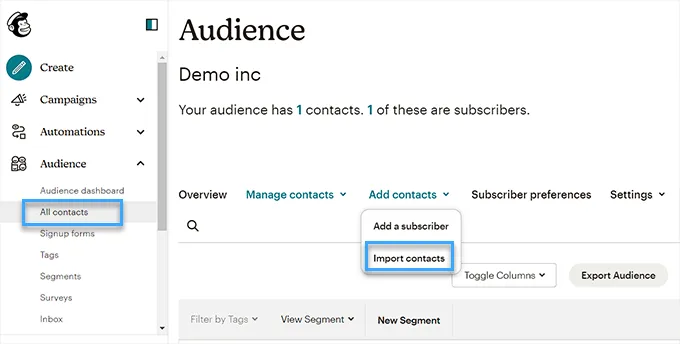
Điều này sẽ đưa bạn đến một trang mới, nơi bạn sẽ được hiển thị danh sách các phương pháp nhập.
Chỉ cần chọn tùy chọn “Upload a file” và nhấp vào nút “Continue”.
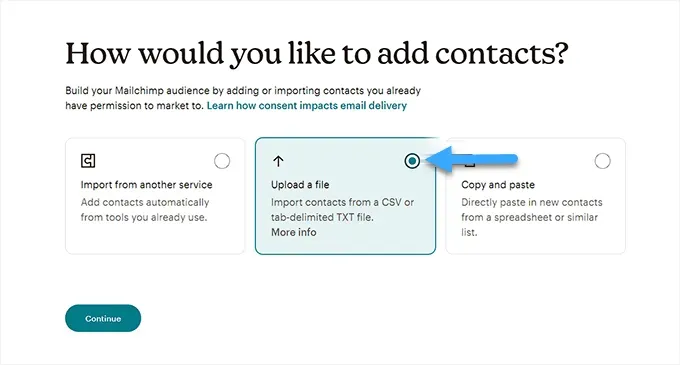
Chọn tùy chọn Upload a file làm phương pháp nhập. Tiếp theo, bạn sẽ thấy trang “Upload your contacts”. Chỉ cần nhấp vào nút “Browse” để tải lên file CSV của Jetpack.
Sau đó, hãy nhấp vào nút “Continue to Organize”.
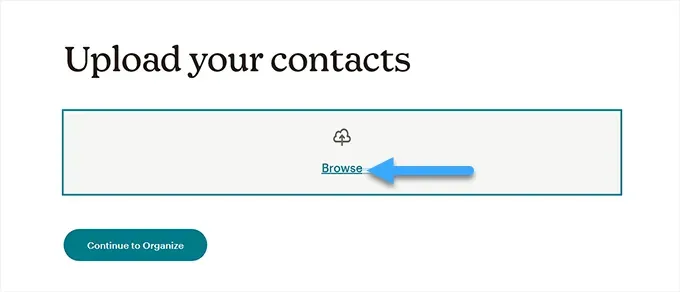
Bây giờ, bạn sẽ được hỏi để chọn trạng thái cho danh bạ mà bạn đang nhập. Vì bạn sẽ nhập danh sách email đăng ký, bạn cần chọn tùy chọn “Subscribed” từ menu dropdown.
Khi bạn hoàn thành, hãy nhấp vào nút “Continue to Tag”.

Trên trang “Tag Your Contacts”, bạn có thể chọn từ một số thẻ phổ biến hoặc tạo riêng của bạn.
Sau đó, nhấp vào nút “Continue to Match” để tiếp tục.
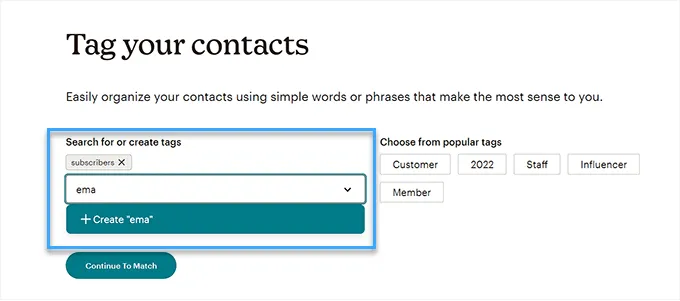
Trong bước tiếp theo, bạn sẽ phải phù hợp các nhãn cột với thông tin liên hệ trong file CSV của bạn.
Ví dụ, nếu file CSV bạn đã nhập có một cột chứa tất cả địa chỉ email của người đăng ký, thì bạn phải chọn “Email Address” làm nhãn cột.
Sau khi bạn đã cung cấp nhãn phù hợp cho các cột khác nhau, chỉ cần nhấp vào nút “Finalize Import”
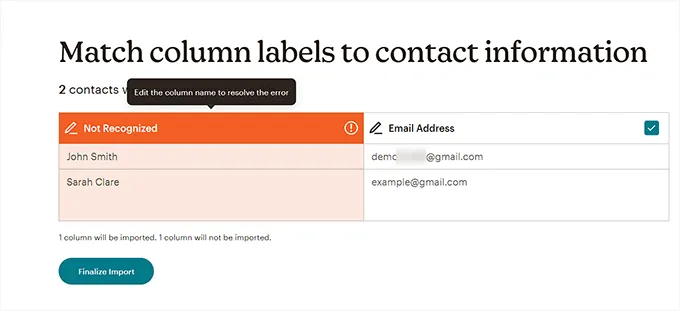
Điều này sẽ đưa bạn đến trang “Review and complete your import” (Xem xét và hoàn thành việc nhập của bạn).
Cuối cùng, nhấp vào nút “Complete Import” để nhập các thuê bao từ Jetpack vào Mailchimp của bạn.
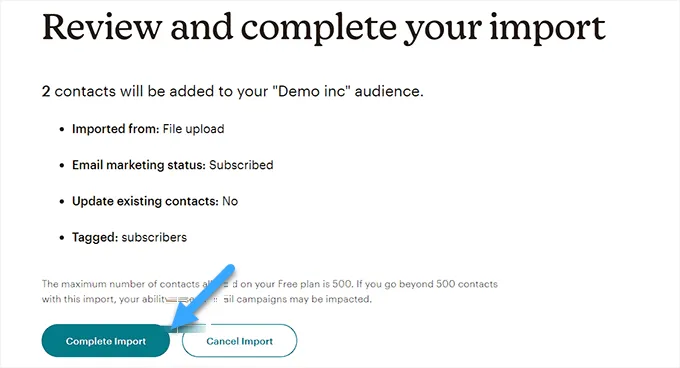
Lời kết
Vietnix hy vọng bài viết này đã giúp bạn hiểu cách chuyển Jetpack sang Mailchimp và các dịch vụ email khác. Bạn cũng có thể xem hướng dẫn của Vietnix về cách xây dựng danh sách email trên WordPress và so sánh phần mềm thông báo đẩy web tốt nhất để tăng lượng truy cập của bạn.
















